IdleCrawler es desarrollado por la sociedad GigaClicks LP. Según lo que esta sociedad expresa, IdleCrawler funciona en segundo plano en el ordenador, recolectando información sobre los hábitos de navegación del usuario. Estos datos pasarán a formar parte de una base de datos que será consultada por profesionales de la mercadotécnica con el fin de mejorar el marketing y posicionamiento de su sitio en comparación con su competencia. ¿Qué ganas a cambio? No mucho, un supuesto administrador de descargas de MP3 y de videos de YouTube, lo cual es en realidad un pretexto para poder registrar datos útiles para que IdleCrawler pueda revenderlos.
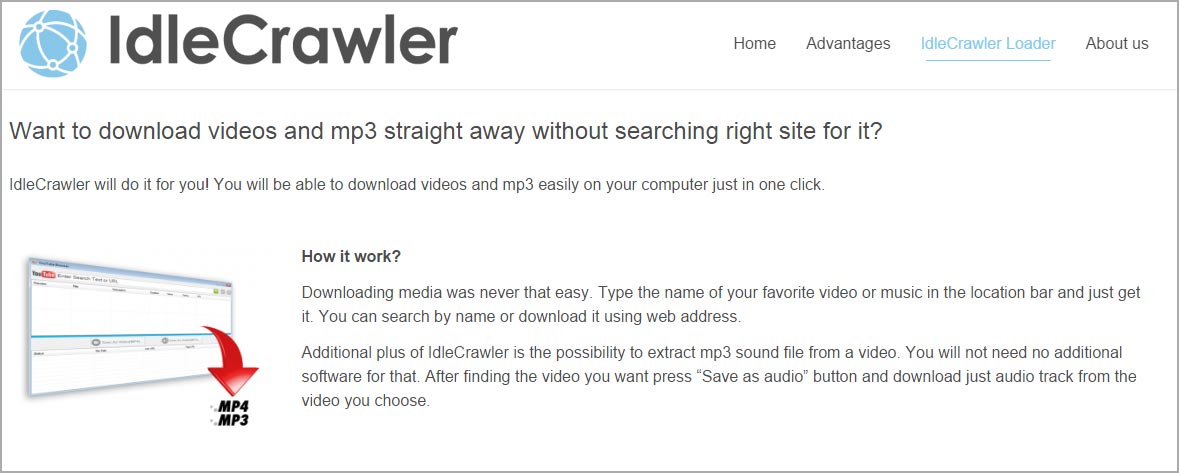
En todo caso lo que no puede negarse, es que sí te ganarás el derecho a una tonelada de procesos que afectarán el rendimiento de tu PC y de la conexión a internet, y que ocuparán memoria RAM y espacio de disco duro inútilmente.
IdleCrawler utiliza la misma técnica que muchísimos adware existentes para instalarse en las PC de una gran cantidad de personas: este spyware se adhiere a tu sistema a través de ciertos sitios de descargas que modifican el instalador de un programa, agregando software adicional. Evita utilizar la opción “Recomendada” en estos instaladores y así evitarás encontrarte lleno de programas potencialmente no deseados que además son muy difíciles de desinstalar; y lo que sería aún mejor, limítate a descargar tus programas desde los sitios oficiales de sus editores o desde sitios reconocidos por estar libres de adware como ninite.com
En nuestro último análisis pudimos constatar que IdleCrawler es considerado como adware por los 16 antivirus de la lista siguiente:
Ver los 12 otros detecciones antivirus

¿Cómo eliminar IdleCrawler ?
Eliminar IdleCrawler con CCleaner
- Descargar et instalar CCleaner dandole clic sobre este botón aquí abajo.
Descargar CCleaner - Una vez el programa instalado ir a la pestaña Limpiador y darle clic en el botón Analizar. Una vez el analysis hecho, darle clic en el botón Ejecutar el limpiador.
- Haz clic en Herramientas > Inicio. Selecciona los programas sospechosos que quieres desactivar (dejar bien el antivirus, el cortafuegos y el programa de reconocimiento de WiFi). Haz clic en Desactivar.
- Luego, ir a Herramientas > Desinstalar, encontrar IdleCrawler en la lista y darle clic en Ejecutar desinstalador.
CCleaner es una herramienta de limpieza y optimización del sistema y mejora de la privacidad. CCleaner es totalmente gratis, multi-idioma y ocupa poco espacio.
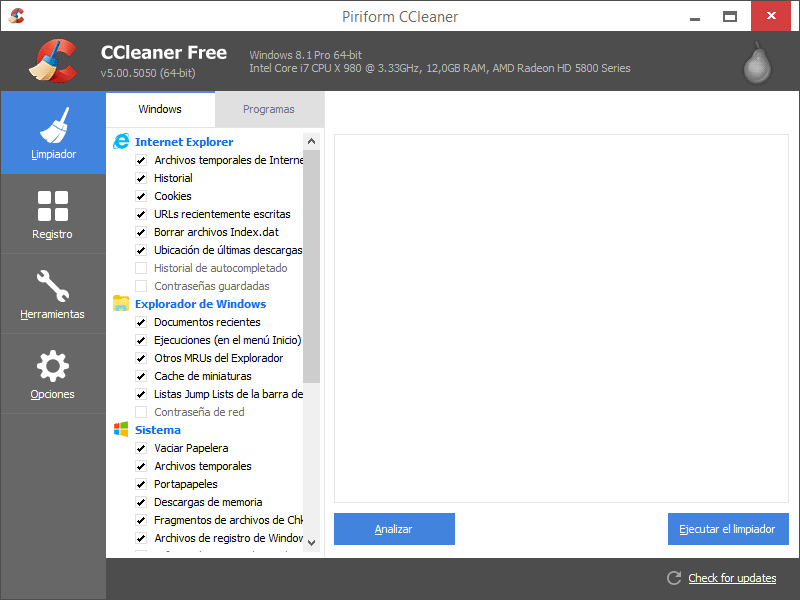
Eliminar IdleCrawler con Adwcleaner
Adwcleaner es un programa eficaz para quitar barras de herramientas (toolbars), spyware (software espía), Adware (publicidad) y malware de nuestro ordenador.
- Descarga AdwCleaner dandole clic en el boton de abajo :
Descargar AdwCleaner - Ejecuta adwcleaner.exe (Si usas Windows Vista/7 u 8 presiona clic derecho y selecciona Ejecutar como Administrador.)
- Pulsar en el botón Scanner, y espera a que se realice el proceso, inmediatamente pulsa sobre el botón Reparar.
- Espera a que se complete y sigue las instrucciones, si te pidiera Reiniciar el sistema Aceptas.
Eliminar IdleCrawler con el programa MalwareBytes Anti-Malware
Malwarebytes Anti-Malware es uno de los mejores programas, desarrollado para detectar y proteger de manera sencilla, directa y simple contra el más actual y moderno malwares (códigos maliciosos) y un perfecto aleado de nuestro software Antivirus.

- Descarga Malwarebytes Anti-Malware dandole clic en el botón de abajo y lo guardas en el escritorio :
Versión Premium Versión gratuita (sin función de protección) - Haga doble clic en el archivo descargado para iniciar la instalación del software.
- Si es la primera vez que instalamos Malwarebytes, pulsamos en Arreglar ahora y depues Actualizar ahora.
- Vamos a la pestaña Analizar su PC.
- Elegimos Análisis completo.
- Pulsamos Analizar Ahora.
- Si nos sale aviso de nuevas actualizaciones, pulsamos en Actualizar Ahora.
- Una vez terminado, pulsamos en Todos a cuerentena.
- El sistema pedirá reiniciar para completar la limpieza.
Reinicie su navegador (si es necesario)
Si después de seguir todos los pasos anteriores IdleCrawler está todavía presente en su computadora, usted puede reiniciar su navegador siguiendo las instrucciones de abajo.
- Abre Chrome
- Ir a las tres rayas en la esquina superior derecha
 y seleccionar Configuración.
y seleccionar Configuración. - Desplácese hacia abajo hasta el final de la página, y buscar Mostrar configuración avanzada.
- Desplácese hacia abajo una vez más al final de la página y haga clic en Restablecer configuración del explorador.
- Haga clic en Restablecer una vez más.
- Abre Firefox
- En la barra de direcciones de Firefox teclea about:support.
- En la página que se muestra, haz clic en Reiniciar Firefox .
- Abre Internet Explorer (en modo Escritorio si utilizas Internet Explorer 10 u 11)
- Haz clic en el icono Herramientas
 seleccione Opciones de Internet, ve a la pestaña Avanzada.
seleccione Opciones de Internet, ve a la pestaña Avanzada. - Seleccione el botón Reset.
- Habilitar Eliminar configuración personal.
- Haz clic, en el botón Restablecer.
- Reinicie Internet Explorer.




